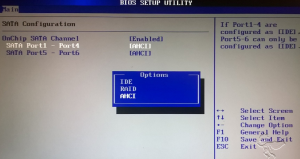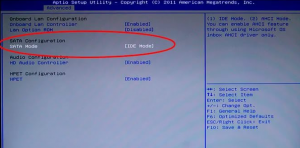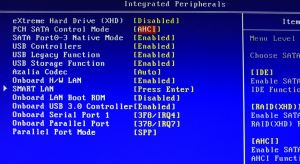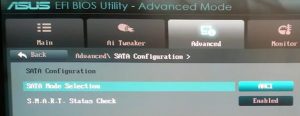Sata mode ahci или ide что это
Ide mode или ahci mode. В чем разница?
Достаточно часто встречаются вопросы, возникающие в связи с подключением и настройкой жестких дисков различного типа. Особенно часто — при установке операционной системы на SSD диск.
В основном, трудность пользователей возникает при выборе режима работы жесткого диска — AHCI, RAID или IDE. Поскольку RAID параметр для обычного пользователя не интересен, поскольку он подразумевает создание программного или физического массива дисков и предназначен в основном для серверов, то его рассматривать не будем, а ограничимся параметрами AHCI mode или IDE mode.
В первую очередь необходимо запомнить, что режим AHCI, можно включить не на всех материнских платах и не со всеми дисками. Поэтому, перед подключением необходимо внимательно изучить руководство по эксплуатации соответствующих устройств.
IDE MODE
Режим IDE практически всегда включен по умолчанию и обеспечивает совместимость со всеми типами «компьютерного железа». Это один из самых старых способов коммуникации любого типа накопителей с материнской платой — хоть привода оптических дисков, хоть жесткого. Подключение по шине IDE осуществляется при помощи 80-жильного плоского кабеля. Большим плюсом использования IDE-интерфейса является возможность параллельного подключения двух устройств на один интерфейс, например, жесткого диска и CD или DVD ROM. Для питания устройства в этом случае используется 4-контактный разъем типа molex.
Важно: при использовании IDE диска или IDE шлейфа (через переходник) при подключении жесткого диска, режим AHCI работать не будет! Попытка переключения приведет к возникновению ошибки и появлению «экрана смерти»!
AHCI MODE
Режим AHCI предназначен для работы только с жесткими дисками, подключенными с использованием интерфейса SATA, независимо от его реализации. Разработан этот тип подключения для обеспечения более высокой скорости обмена данными и возможности «горячей» замены и «горячего» подключения жесткого диска.
Более высокая скорость обращения к диску обеспечивается при помощи технологии NCQ, позволяющей перестраивать очередность чтения файлов с поверхности жесткого диска в зависимости от их расположения. Для более простого понимания процесс можно описать так: сначала считываются более близкие по расположению данные, а затем считывающая головка перемещается к более далеко расположенным на поверхности жестого диска файлам. Причем очередность поступления команд на считывания игнорируется системой. Стоит также отметить, что прирост производительности при этом заметен очень хорошо при работе ресурсоемких приложений (например игр), а для более эффективной при этом работы, жесткий диск должен обладать неплохим кешэм.
«Горячее» подключение или замена жесткого диска — несомненный плюс использования режима AHCI. При подключении SATA диска с активированным в BIOS режимом AHCI, накопитель определяется моментально системой и после подачи питания готов к работе. Практически так, как определяется флешка, установленная в USB порт.
AHCI или IDE что лучше?
В первую очередь необходимо отметить использование твердотельных дисков (SSD) для установки операционной системы — в этом случае вариантов выбора режима подключения нет — только AHCI.
В случае, если используемый в системе жесткий диск подключен с использованием интерфейса SATA, а материнская плата имеет возможность переключения в режим AHCI, то его активация предпочтительна, поскольку поднимет производительность системы в целом.
Единственное условие активации режима AHCI при уже установленной системе Windows — необходимость установки драйверов и внесения изменения в реестр.
Как переключить ahci на ide в биосе?
Для переключения режима в BIOS необходимо найти пункт «Controller Mode» или подобный, в котором имеется возможность выбрать режим IDE, AHCI, RAID или Compatibility. Хотя в зависимости от производителя BIOS данный параметр может находиться в различных меню.
Переключение режимов ahci и ide – Вариант 1
Переключение режимов ahci и ide – Вариант 2
Переключение режимов ahci и ide – Вариант 3
Переключение режимов ahci и ide – Вариант 4
Переключение режимов ahci и ide – Вариант 5
Как видно из всего описанного выше, режим AHCI предпочтителен для работы с дисками, подключенными с использованием интерфейса SATA и имеющими достаточный кеш. Большой плюс использование этого режима при замене или тестировании жестких дисков — не требуется постоянная перезагрузка. Хорошим тоном является установка режима AHCI по умолчанию в игровых компьютерах и использующих ресурсоемкие приложения для работы.
IDE режим не требует каких-либо особенных манипуляций с подключением или настройкой, а скорость обращения к жесткому диску при использовании компьютера для выполнения стандартных задач вполне достаточна, несмотря на устаревший протокол.
AHCI и IDE — что это такое и отличия
Современные технологии и компьютеры развиваются очень быстро. Соответствующие термины и названия также претерпевают изменения. Компьютерные системы имеют жесткие диски, подключение которых производится в разных режимах. Нужный параметр при подключении нужно выбирать в особой оболочке под названием BIOS. Для многих пользователей, которые не являются профессионалами, становится сложным разобраться в том, что же такое AHCI или IDE, что обозначают эти термины. Различия рекомендуется также внимательно изучить, так как они могут потребоваться при установке на свой компьютер нового накопителя или операционной системы. Именно они могут потребовать строгого соответствия протоколам. Ошибка может привести к серьезным нарушениям в работоспособности, как самой компьютерной системы, так и накопителей, если протоколы будут подобраны неверно.
Определение понятий
AHCI – режим, в ходе работы которого системой предполагается реализация протокола подключения под названием SATA. В этом случае происходит включение в работу последовательного интерфейса передачи данных.
IDE – режим, который позволяет эмулировать (создавать подобие, оболочку для компьютера) устаревший параллельный интерфейс передачи информации, сведений и данных. Называется такой режим PATA.
Важно понимать разницу между двумя рассматриваемыми режимами. В первом случае подключенный к компьютерной системе накопитель будет работать как SATA-диск, в другом варианте уже, как диск IDE. Особенность состоит в том, что сам диск будет являться по типу сборки SATA, но воспринимать его компьютер будет уже в качестве IDE. Подобные варианты применяются на специализированных или устаревших моделях, полностью заменить которые не представляется возможным по целому ряду причин. Именно поэтому на них устанавливаются комплектующие с новыми видами протоколов, и указывается эмуляция, которая «обманывает» компьютер и позволяет считывать данные с нового диска.
Сравнение
Особым моментом является то, что любой современный или выпущенный недавно накопитель может работать в режиме IDE, так как будет являться SATA. Распознать замену машина и система не смогут, так как специальный режим создаст полное подобие подходящего варианта. Нужно также учитывать, что производители (и их не так мало, как может показаться) специально в BIOS включают PATA-совместимость. Относится это в первую очередь к производителям материнских плат. Объясняется такая функция соображениями безопасности. Рассмотреть особенности работы можно на простом примере: если пользователь возьмет для установки диск, на котором будет старая система и контроллер работает в AHCI, то возникнет оповещение об ошибке. Соответствующий синий экран монитора свидетельствует о том, что имеет место несовместимость или иная ошибка технического плана. Совместимость с режимом из предыдущего поколения позволит избежать серьезных поломок.
Нужно также разобраться, зачем разработан SATA режим. Он ускоряет показатели скорости чтения в процессе того, как компьютерная система обращается к диску. Этот показатель в несколько раз выше, чем у PATA. В результате режим повышает общую производительность системы. Следующий важный момент — для SATA доступны две дополнительные возможности: NCQ и «горячее подключение» накопителя. В этом и состоит основное отличие протоколов AHCI от IDE. Предыдущее поколение работает медленнее и имеет меньший набор функций.
Новая технология помогает перестраивать очередь исполнения команд чтения. Эти команды поступают от компьютерной системы к диску. В результате появляется возможность обратиться в первую очередь к тем секторам, которые находятся рядом. В ходе подбора оптимального варианта наблюдается улучшение показателей производительности, как у диска, так и со стороны самой операционной системы на компьютере. Оценить и измерить улучшение производительности можно в момент загрузки операционной системы (при включении). Также посмотреть показатели можно, если запущены приложения, которые используют большое количество ресурсов для обеспечения стабильной работы.
Выводы
Если произвести подключение жесткого диска к материнской плате и блоку питания, можно увидеть разницу межу новым и устаревшим протоколами. В режиме SATA новое устройство определится системой быстро, на это уходит всего несколько секунд. После настройки (автоматической) с устройством уже можно работать. Используется функция, когда необходимо перекинуть данные или проверить работает ли или нет сторонний диск. Интерфейс PATA или его эмуляция, требуют перед установкой компонентов, чтобы компьютер был полностью выключен (режим «сон» не подходит). Если это требование проигнорировать, может произойти сбой в работе, как элемента, так и самой системы. Еще один важный момент: в режиме IDE невозможна установка операционных систем (ни новых, ни старых версий), если для этого используются SSD-диски. Твердотельные накопители требуют включения только варианта AHCI.
AHCI — что это такое и способы включения
Это протокол взаимодействия накопителей с другими компонентами ПК на программном уровне. Его поддерживают абсолютно все актуальные операционные системы, жесткие диски и материнские платы. Благодаря AHCI можно использовать все возрастающую скорость обмена данных в современных дисках.
Для работы механизма не нужно устанавливать утилит. Поэтому, когда спрашивают – SATA AHCI Driver что это за драйвер, то всегда стоит уверенно утверждать, что это встроенный в ОС компонент, отвечающий за нормальное функционирование HDD и SSD.
Проблемы использования
Касательно этого существуют такие нюансы:
Важно также ответить на вопрос: “Режим AHCI – что это?”. В самом широком значении – это тот параметр в BIOS/UEFI, который позволяет подключать к ПК современные накопители.
Режимы SATA
Самый частый вопрос, возникающий касательно этой технологии: “AHCI Mode Control – что это в БИОСе?”. Для ответа следует немного описать SATA. Это интерфейс для подключения жестких дисков, пришедший на замену устаревшего PATA. Кроме плюса в значительном уменьшении соединительного кабеля, новинка была быстрее и поддерживала современные технологии. Для практического использования нового функционала требовался усовершенствованный контроллер – им и стал AHCI. Упрощенно можно сказать, что SATA=AHCI, а PATA=IDE.
Старый проверенный интерфейс. Ранее, через него подключались жесткие диски и оптические дисководы. Сегодня, с программной точки зрения, материнские платы только эмулируют поддержку устаревшего интерфейса – нет смысла устанавливать столь большой разъем для оборудования, которое не выпускается лет 10. С AHCI в БИОСе ситуация более очевидная – есть релевантный разъем SATA на материнской плате, есть полная программная поддержка. Для IDE осталась только программная поддержка, да и то, ее, чаще всего, нужно включать отдельно.
В отношении интерфейса важны такие нюансы:
Что такого особенного в AHCI? Разберем по пунктам:
Относительно того AHCI или IDE что лучше – новая технология при любых обстоятельствах предпочтительней. IDE оставляют исключительно для совместимости, но его дни явно сочтены.
Как проверить включен ли режим AHCI?
Чтобы узнать, действуйте по алгоритму:
Также можно перезагрузить ПК и войти в БИОС. Отыщите там строчку, которая называется “SATA Mode”, “SATA Configuration” или что-то в этом роде. Если в ней указан критерий AHCi – значит все включено.
Особенности активации режима
Для этой процедуры характерны такие нюансы:
При выборе в БИОС между “SATA Controller Mode AHCI” или “Compatible” исходить стоит из того, запускается ли ОС при включенном режиме AHCI. Если да, то все хорошо. Если нет, то можно выбрать “Compatible”, что включит эмуляцию IDE. Windows, скорее всего, запустится, но жесткий диск будет работать не с полным использованием своего потенциала.
Активация режима AHCI без переустановки Windows:
AHCI включить совсем несложно. Переустановка операционной системы не потребуется. Все выполняется стандартными средствами. Сама процедура нужна, если ранее использовался IDE режим на SATA накопителе, а теперь его хочется ускорить путем перехода на более современный протокол. Разберем разные способы, но все они работают независимо от типа используемой операционной системы.
Windows Vista/7
Рассмотрим пример с использованием реестра:
После этого нужно перегрузить ПК и проверить, что в БИОС режим AHCI включен.
Windows 8
Рассмотрим пример от Intel (только для ПК с подходящим процессором!):
Windows 10
Как включить AHCI в Windows 10 покажем на примере с использованием командной строки:
После всего снова перегрузка и Windows будет работать с полностью работающим режимом.
Особенности режима AHCI
Сравниваем AHCI и IDE | Что лучше
Абсолютное большинство современных жёстких дисков подразумевают подключение к компьютеру по интерфейсу SATA. Он обеспечивает высокую скорость передачи данных с сохранением надёжности этой самой информации (то есть обмен ею ведётся быстро и без ошибок).
Однако SATA – это физический интерфейс. То есть просто кабель и два разъёма. На программном уровне даже такого термина, как SATA, не существует. Вместо него используется AHCI. Однако жёсткие диски SATA способны эмулировать IDE – старую версию интерфейса для обмена информацией. И настраивается это непосредственно через BIOS.
И поэтому возникает справедливый вопрос – какой интерфейс всё-таки выбрать? В этом материале мы разберём, в чём разница между AHCI и IDE – и что лучше использовать.
Режим AHCI
Режим AHCI (Advanced Host Controller Interface) – «родной» для интерфейса SATA. Он был разработан специально для того, чтобы добиться всех преимуществ данного способа подключения. А наиболее важными из них являются два – «горячее подключение» и поддержка NCQ.
«Горячее подключение» подразумевает нормальную работу «винчестера» при его присоединении к уже включённому и запущенному компьютеру. В принципе, для большинства пользователей такая операция – это нечто из ряда вон выходящее. Однако в некоторых случаях он важен:
Например, если второй «винчестер» установлен вместо SATA-дисковода. В конце концов, за окном давно 21 век, и всякие CD и DVD используются раз в никогда. Куда более целесообразно установить вместо дисковода специальные салазки и воткнуть в них дополнительный накопитель;
Или если речь заходит о серверных системах, где требуется быстрая смена базы данных или файлохранилища. Для этого не нужно выключать «машину», достаточно вытащить один массив HDD и воткнуть другой;
Либо требуется подключить какой-либо «винчестер», чтобы проверить его работоспособность или «спасти» информацию при поломке компьютера.
NCQ (Native Command Queuing, «Нативная очерёдность команд») – специальная технология, которая перераспределяет последовательность команд на чтение и запись, приходящих на «винчестер», для повышения производительности. Наиболее ярко она проявляется на HDD.
Дело в том, что магнитные жёсткие диски (HDD) подразумевают хранение информации на дорожках. Как грампластинки, только куда шустрее и производительнее. И скорость чтения/записи при случайном доступе к файлам определяется расстоянием между дорожками.
NCQ перераспределяет очередь команд на чтение/запись таким образом, чтобы они были более-менее последовательными. Это ускоряет доступ к информации.
Разумеется, при использовании SSD (твердотельных накопителей) NCQ не особо-то и нужна. Но эти самые накопители всё ещё слишком дорогостоящие и встречаются далеко не во всех компьютерах. А с традиционными HDD-дисками технология NCQ способна значительно ускорить загрузку операционной системы и увеличить производительность при выполнении ресурсоёмких операций.
К слову, SSD-накопители работают только в режиме AHCI.
Тем не менее, AHCI – довольно новая технология. Поэтому старые операционные системы вроде Windows XP или первых версий Ubuntu её просто не поддерживают. Конечно, можно установить драйверы поддержки AHCI, но перед этим требуется каким-то образом инсталлировать саму ОС.
Итак, подведём итоги.
Достоинства
Обеспечивает высокую скорость обмена данными благодаря тому, что интегрирована в протокол SATA;
Поддерживает «горячее подключение» жёстких дисков;
Поддерживает специальные технологии повышения производительности вроде NCQ.
Недостатки
Несовместима с устаревшими операционными системами.
Если у вас новый компьютер (выпущенный после 2005 года) и сравнительно новая операционная система, рекомендуется выбрать именно режим AHCI.
Режим IDE
Режим IDE эмулирует подключение PATA (IDE) в жёстких дисках SATA для обеспечения совместимости с устаревшим программным обеспечением вроде операционной системы Windows XP или ещё более «древним».
Собственно, ни для чего другого режим IDE и не требуется. Он не обеспечивает ни «горячего подключения», ни каких-либо технологий повышения производительности. Единственная задача режима IDE при подключении HDD по шлейфу SATA – обеспечить совместимость старого программного обеспечения и новых технологических решений.
Выбор режима работы жёсткого диска идёт непосредственно в BIOS. При этом, если операционная система была установлена в режиме AHCI, а потом кто-то переключил его на IDE, компьютер в лучшем случае не загрузится. В худшем – появится «синий экран смерти».
Итак, подведём итоги.
Достоинства
Недостатки
Сравнительно низкая скорость обмена данными (100-133 мегабайт в секунду);
Отсутствие поддержки современных технологий передачи информации.
Причём вышеуказанная скорость – теоретическая. На практика она оказывается значительно меньше, так как внешние подключённые устройства «отнимают» её. «Винчестер» ставится на ту же шину, что и другие девайсы – а именно PCI с частотой 22 МГц. Поэтому в домашних условиях добиться скорости в 133 мегабайта в секунду просто не получится.
Задача режима IDE – обеспечение совместимости «нового» «железа» и «старого» «софта». И не более.
Что лучше – AHCI или IDE?
Если у вас жёсткий диск с интерфейсом SATA и вы планируете установить на компьютер новую операционную систему – например, Windows 7 или Windows 10 – то, конечно же, лучше выбрать режим AHCI. IDE медленный и нужен для совместимости «железа» с Windows 10 и первыми версиями Linux-подобных систем.
А теперь сравним эти два режима работы.
Стандартный интерфейс подключения
SATA с эмуляцией древнего протокола PATA
Работает только на современном оборудовании и операционных системах
Работает на любом оборудовании – и современном, и очень старом
Технологии повышения производительности
Поддержка «горячего подключения»
Важно! Если у вас SSD – то выбора особого нет. Он поддерживается только AHCI SATA.
К слову, если требуется подключить новый жёсткий диск к старой материнской плате – или наоборот – то можно не переключаться в режим IDE, а воспользоваться специальным переходником SATA-PATA. Они существуют и стоят не так уж и дорого.
Есть важный аспект. Если операционная система устанавливалась в состоянии AHCI – то и дальше она должна работать в нём. Самостоятельно переключать что-либо в BIOS не рекомендуется. После смены протокола операционная система может отказаться загружаться или начать работать неадекватно – с «тормозами», ошибками и неправильным обращением к HDD. Например, один из разделов может просто «исчезнуть». Аналогично и для IDE.
При переходе на протокол AHCI с последующей переустановкой операционной системы можно повысить общую производительность компьютера в среднем на 20%. И это справедливо для сравнительно старых компьютеров, которые оснащаются Serial ATA 1.0. Новые «машины», получившие следующее поколение интерфейсов, предлагают ещё больший рост производительности. Но конкретное значение зависит в первую очередь от самого «винчестера». Например, WD Blue обеспечивает прирост примерно 25%, а WD Green – около 17%.
Вообще в настройках BIOS лучше лишний раз не «копаться». Неумелые изменения параметров могут привести к потере информации и необходимости переустановки «винды».
Какой режим лучше выбрать: AHCI и IDE
Выбрать подходящий режим работы дискового контроллера IDE или AHCI можно по версии операционной системы. Чтобы не возникали сбои во время загрузки, этот показатель после установки ОС менять не рекомендуется.
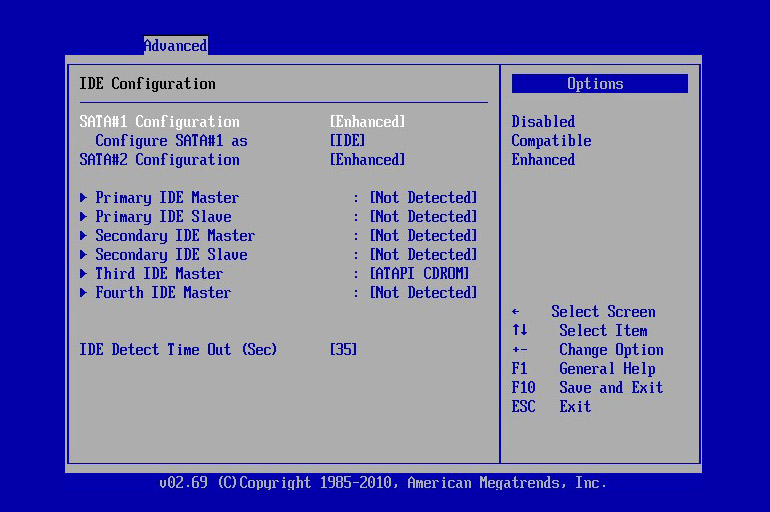
Режим IDE и принцип работы
IDE — это специальный режим функционирования SATA-контроллера, а также один из первых стандартов для связи носителей с материнской платой. Протокол появился в 1986 г. На современных материнских платах, оснащенных интерфейсом SATA или eSATA, IDE обеспечивает совместимость с системами Windows XP и более ранними. Принцип работы IDE заключается в имитации одноименного интерфейса, чтобы его могла опознать ОС на программном уровне.
Режим AHCI и принцип работы
AHCI — это новый режим для подключения носителей по протоколу SATA, который работает с операционными системами Windows 7 и более новыми, заменяет устаревший стандарт. Принцип работы заключается в расширении возможностей SATA-контроллера, например:
Скорость передачи данных достигает 6 Гбит/с.
Если попробовать загрузить более старую ОС с жесткого диска, подключенного через SATA в режиме AHCI, появится синий экран смерти с кодом 0x0000007b. Эта ошибка указывает на то, что загрузочное устройство недоступно. Для устранения этой проблемы в устаревшую ОС включают драйверы, обеспечивающие взаимодействие по новому стандарту. Некоторые материнские платы вместе с протоколом AHCI также поддерживают «Рейд», предназначенный для создания отказоустойчивых массивов из нескольких дисков.
В чем разница между AHCI и IDE
Первое различие обоих стандартов заключается в наличии физического интерфейса у последнего. Более старый протокол использует шину в виде 40- или 80-жильного шлейфа с возможностью выбора ведущего или ведомого устройства. А AHCI представляет собой расширенный режим работы существующего интерфейса SATA.
Кроме того, AHCI поддерживает другие новые функции, направленные на повышение производительности компьютера, в отличие от предыдущего.
При использовании IDE компьютер не сможет определить твердотельный накопитель.
Что лучше
Перед установкой операционных систем Windows Vista и более поздних версий лучше использовать AHCI, поскольку драйверы, необходимые для его поддержки, входят в программную среду. Это повысит быстродействие ПК. Кроме того, этот протокол следует активировать в БИОСе прежде, чем ставить твердотельный диск. Иначе ОС с носителя не загрузится.
Если имеется винчестер с интерфейсом САТА, на который записана Windows XP или более старая система, то соответствующий контроллер лучше перевести в режим совместимости с IDE. Это позволит избежать ошибки «Устройство недоступно».
Способы переключения режимов в БИОСе
Если нужно установить или запустить старую Windows, то потребуется поменять настройки БИОСа. На оболочках без графического интерфейса пункт, отвечающий за переключение между AHCI и IDE, находится в меню управления хранилищем. В некоторых случаях чтобы появился список опций, включают расширенный режим работы SATA. Кроме того, пункт, отвечающий за включение AHCI, на современных оболочках BIOS можно посмотреть в настройках совместимости.
Если нужно изменить этот параметр, когда на компьютере активирован EFI, перезагружают систему с нажатой клавишей Shift на проводной клавиатуре либо выбирают нужный пункт в конфигураторе Windows 10. Если после смены AHCI на IDE Windows работает нестабильно или не запускается, то выполняют переустановку ОС. Узнать, в каком режиме функционирует контроллер SATA, можно в диспетчере устройств.